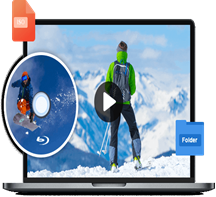DVD in MP4 umwandeln kostenlos - 5 einfache Methoden [2024]
- Gisela Werber
- 26/01/2024

BD-DVD Ripper
DVDs eignen sich hervorragend als Speichermedium für Filme, doch das Abspielen von Filmen auf DVD ist nicht so bequem. Daher möchten viele Menschen DVDs in das gängige MP4-Format konvertieren, damit sie jederzeit auf Geräten abgespielt werden können.
Auf Windows- und MacOS-Systemen gibt es jedoch keine vorinstallierten Tools, um DVDs in MP4 zu konvertieren. Sie müssen daher auf andere Tools von Drittanbietern zurückgreifen. In diesem Artikel empfehlen wir Ihnen fünf Methoden zur Konvertierung von DVDs in MP4, unter denen Sie sicher die richtige für sich finden. Lesen Sie weiter!

Eine Vorbereitung: Was brauche ich für die Konvertierung?
Um Ihre DVD in MP4 zu konvertieren, benötigen Sie drei Dinge:
- DVD
- DVD-Laufwerk
- Ein Programm zum Konvertieren von DVDs, einen sogenannten DVD to MP4 Converter
Wenn Ihr Computer nicht über ein internes DVD-Laufwerk verfügt, müssen Sie eventuell ein externes vorbereiten. Was das Programm zur Konvertierung Ihrer DVD betrifft, müssen Sie sich keine Sorgen machen, denn ich werde Ihnen im Folgenden mehrere Konvertierungsprogramme empfehlen.
Methode 1. Einen DVD-to-MP4 Converter verwenden
Die erste Methode ist, einen DVD-to-MP4 Converter zu verwenden. Hier empfehle ich Ihnen, die beliebteste Software auf dem Markt VideoByte DVD Ripper zu verwenden . Es ist weithin von den Benutzern weltweit für seine leistungsstarken Funktionen geschätzt und es kann:
- alle geschützten DVDs und Blu-ray-Discs in das digitale Format konvertieren
- DVD Regionalcode umgehen und entfernen
- Konvertieren mit 6x Geschwindigkeit
- Mehr als 300 Ausgabeformate zur Verfügung stellen
- Unterstützt die Ausgabe in verlustfreier Qualität
VideoByte bietet eine kostenlose Testphase. Während der 30-tägigen Testphase können Sie 5 DVDs kostenlos konvertieren, was für einen so professionellen und kostenlosen DVD-Ripper sehr selten ist. Installieren Sie es sofort auf Ihrem PC oder Mac und probieren Sie die professionellen Funktionen aus! Im Folgenden zeigen wir Ihnen, wie Sie mit Videobyte den DVD Kopierschutz umgehen und den Film in MP4 auf PC und Mac umwandeln. Es braucht nur 3 Schritte.
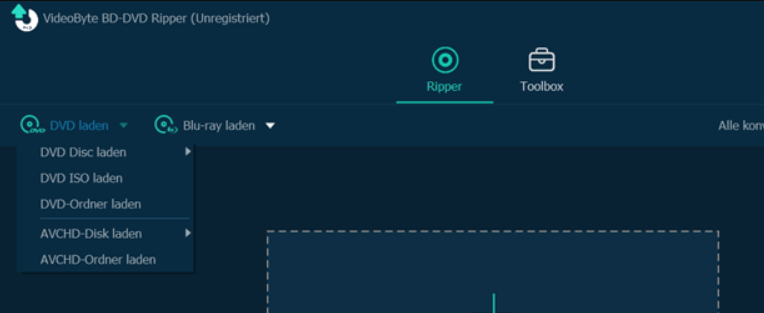
Schritt 2. Im Feld „Alle rippen in“ können Sie das MP4-Format auswählen und die erweiterten Einstellungen auf der Schaltfläche „Profileinstellungen“ bearbeiten.
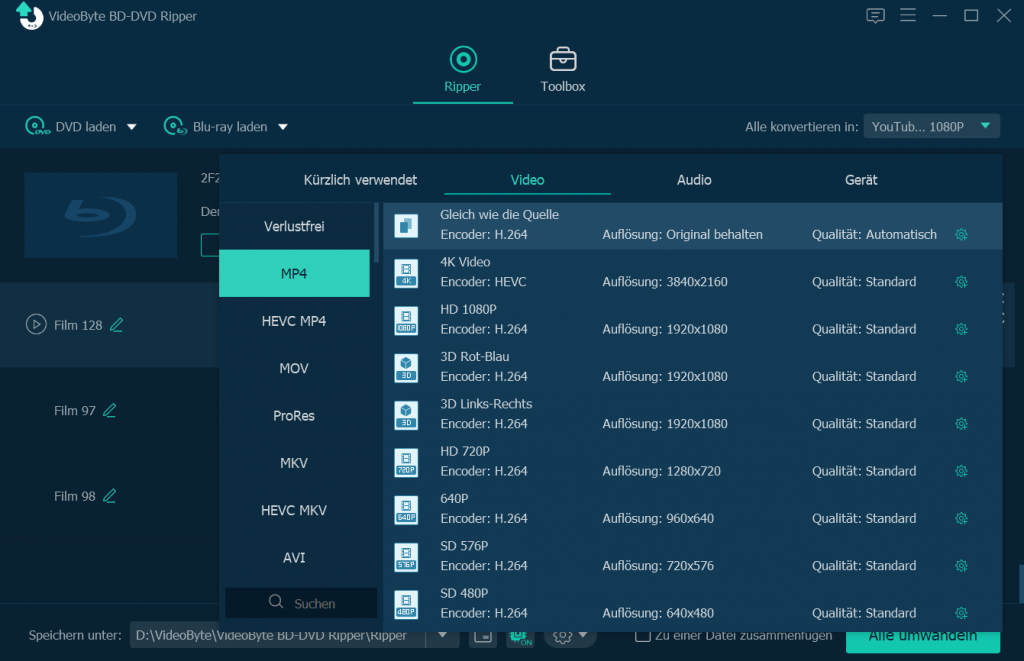
Schritt 3. Jetzt können Sie auf die Schaltfläche „Alle umwandeln“ klicken. So wird die Konvertierung von DVD in MP4 starten. Die Umwandlung wird in wenigen Minuten automatisch abgeschlossen.
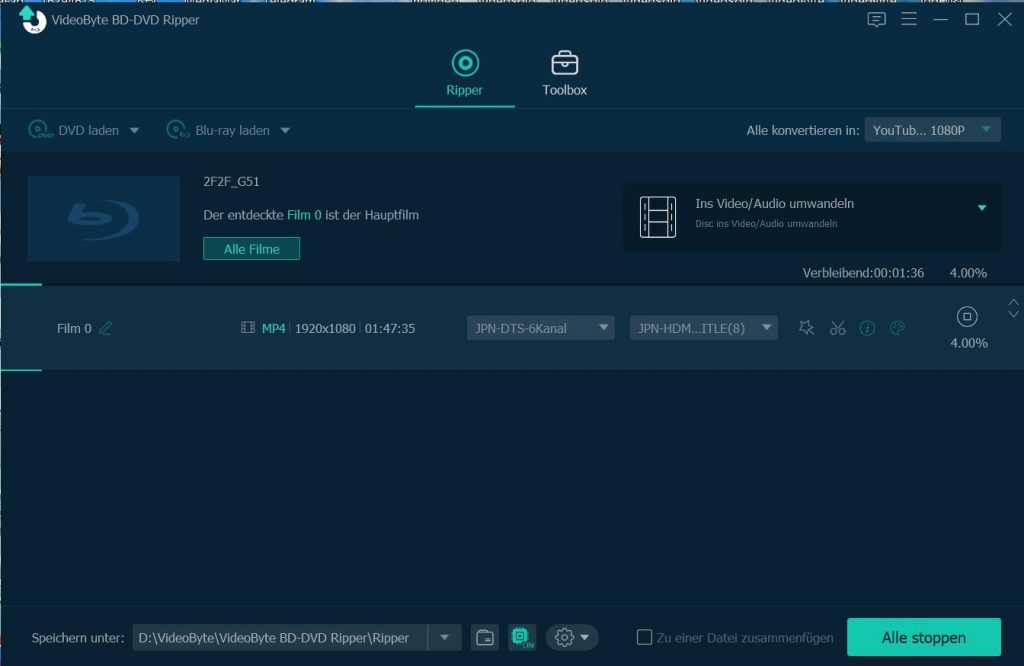
Video Tutorial: Kopiergeschützte DVD in MP4 konvertieren
Wenn Sie eine ausführlichere Anleitung zum Konvertieren von DVDs in MP4 benötigen, sehen Sie sich das folgende Video an!
Methode 2. DVD in MP4 umwandeln mit VLC
Wenn Sie den VLC Media Player als Mediaplayer nutzen, gibt es eine gute Nachricht: VLC unterstützt die Umwandlung von DVDs in das MP4-Format. Beachten Sie jedoch, dass VLC nur die nicht geschützten und die mit CSS geschützten DVDs lesen. Um den CSS-Kopierschutz umzugehen, müssen Sie zusätzlich libdvdcss installieren.
Die Schritte zum Konvertieren von DVDs in MP4 sind etwas komplex. Wenn Sie jedoch mit der Verwendung von VLC vertraut sind, sollte dies kein Problem darstellen. Im Folgenden finden Sie die detaillierten Schritte.
Schritt 1. Installieren Sie VLC auf dem Computer. Nach der Installation legen Sie eine DVD in das DVD-Laufwerk ein, um DVD zu laden.
Schritt 2. Starten Sie VLC und klicken Sie auf „Medien“ im Menü oben links. Wählen Sie „Konvertieren/Speichern…“ aus. Ein Pop-up Fenster wird sich öffnen.
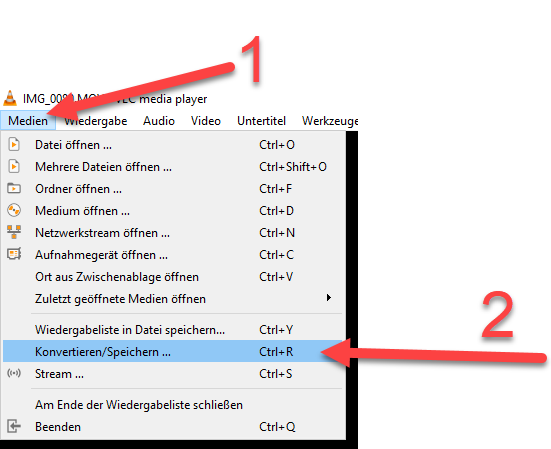
Schritt 3. Gehen Sie zu „Medium“ und wählen Sie DVD als Medien aus. Danach stellen Sie das Laufwerk fest, indem Sie auf „Durchsuchen…“ klicken.
Schritt 4. Tippen Sie unten „Konvertieren/Speichern“. Wählen Sie MP4 als Ausgabeformat und den Speicherordner aus. Klicken Sie schließlich auf „Start“, um DVDs in MP4 kostenlos mit VLC zu konvertieren.
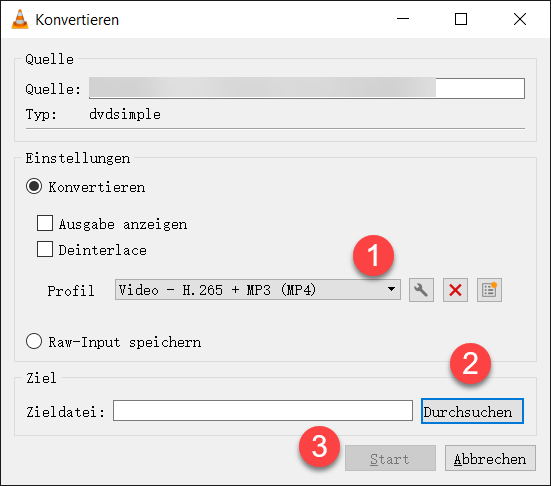
VLC unterstützt keine Hardwarebeschleunigung und die Konfiguration von Audiospuren und Untertiteln ist etwas umständlich. Wenn Sie Ihre DVD-Sammlung unter Windows schnell in mp4 konvertieren wollen, empfiehlt sich ein professioneller Ripper.
Methode 3. DVD zu MP4 konvertieren mithilfe von Handbrake
Neben VLC können Sie auch eine andere Open-Source-Software Handbrake. Handbrake ist ein Transcoder, der drm-ungeschützte DVDs in mp4 konvertieren kann. Aber mit libdvdcss können Sie auch CSS-kopiergeschützte DVD in MP4 durch Handbrake kostenlos umwandeln. Als Open-Source-Software hat die Benutzeroberfläche von Handbrake viele verwirrende Einstellungsparameter. Wenn Sie ein Anfänger sind, lesen Sie bitte die folgenden Schritte sorgfältig durch.
Schritt 1. Laden Sie Handbrake und das Plugin libdvdcss herunter.
Schritt 2. Öffnen Sie das Programm und gehen Sie zu Quellen öffnen. Dann wählen Sie das längste Video aus.
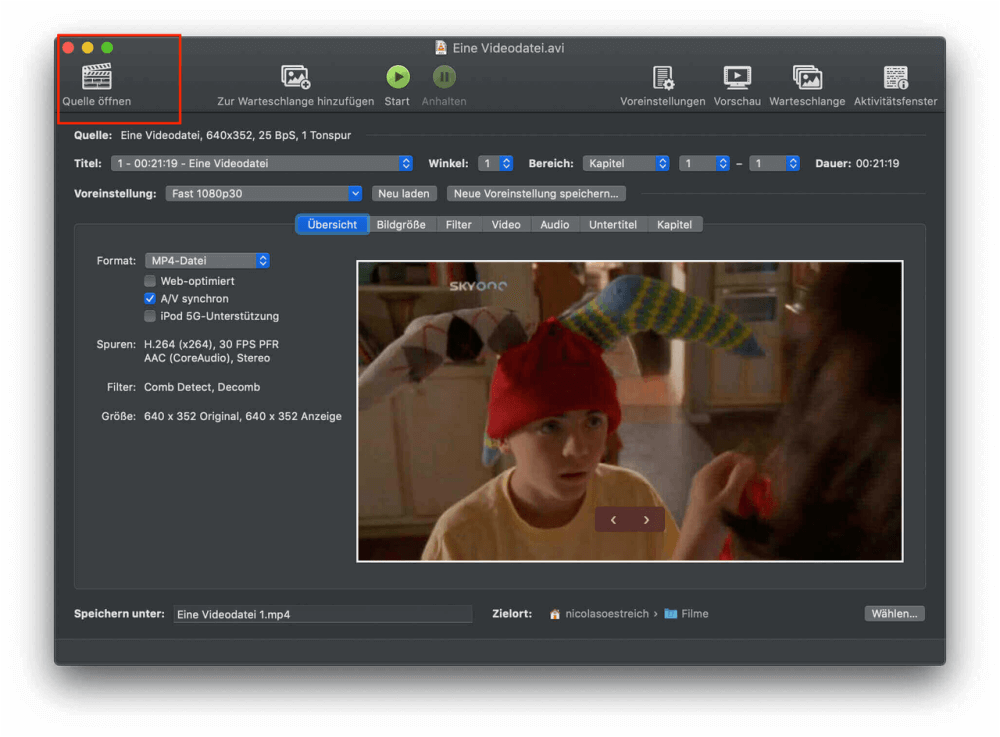
Schritt 3. Wählen Sie MP4 als Ausgabecontainer aus in der Hauptoberfläche.
Schritt 4. Dann klicken Sie auf die „Wählen…“ Option unten rechts, um den Speicherplatz festzulegen.
Schritt 5. Klicken Sie auf den Start-Knopf und die Umwandlung starten.
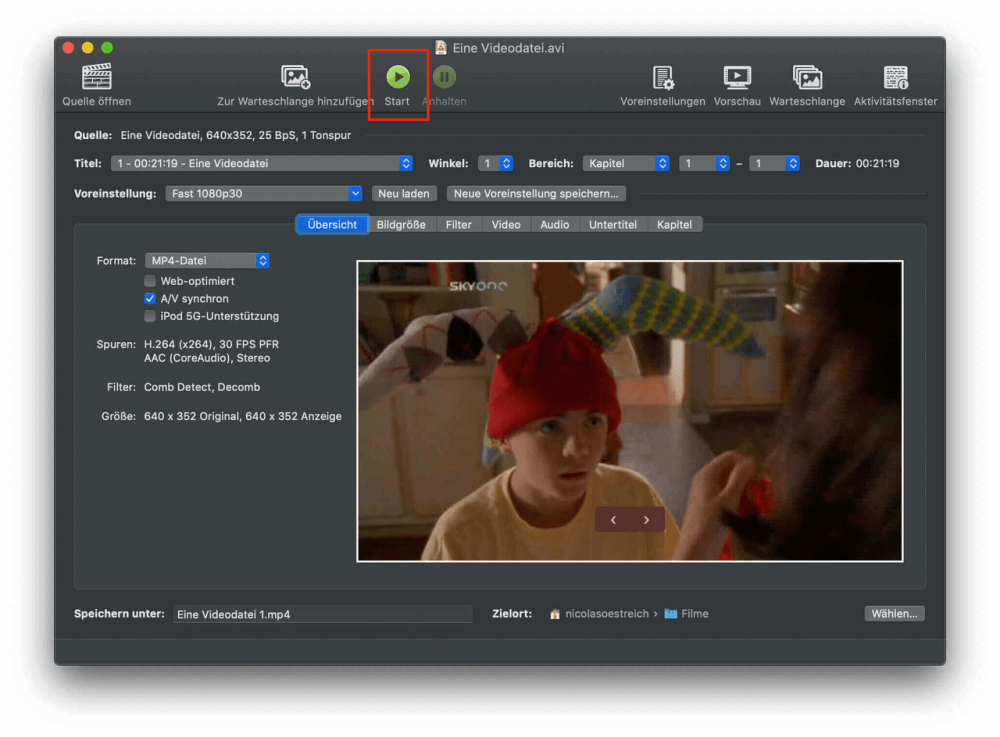
Handbrake wird standardmäßig die Qualität der Ausgabe komprimieren, wenn Sie DVD in MP4 umwandeln, was zu einer relativ unerträglichen Bildqualität führt. Um die HD-Qualität beizubehalten, muss die Konvertierungsgeschwindigkeit verlangsamt werden.
Methode 4. DVD in MP4 mit einem online Tool umwandeln
Einige Online-Videokonverter wie Convertio können auch DVDs, nämlich die VOB-Dateien von DVDs direkt online in MP4 konvertieren. Ein großer Vorteil von Online DVD zu MP4 Konvertern gegenüber Software besteht darin, dass Sie keine Programme herunterladen und installieren müssen. Wenn Sie eine selbstgemachte DVD mit einigen kleinen Videos darin konvertieren möchten, können der Online-Konverter Ihre Anforderungen gut erfüllen. Die Bedienung ist kinderleicht. Bei Bedarf beachten Sie bitte die folgenden Schritte.
Schritt 1. Klicken Sie auf Wähle Dateien, um die VOB-Datei hinzuzufügen.
Schritt 2. Wählen Sie MP4 als Ausgabeformat aus der Dropdown-Pfeil Ausgabe.
Schritt 3. Klicken Sie auf die Schaltfläche Konvertieren, um die Umwandlung zu starten.
Schritt 4. Laden Sie schließlich die konvertierten Dateien auf Ihren Computer herunter oder speichern Sie sie direkt auf Google Drive.
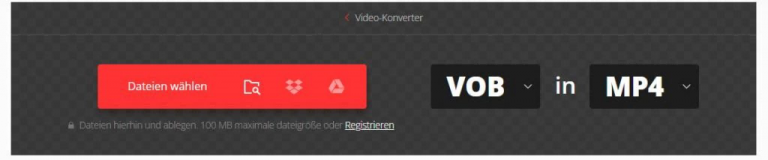
Die Konvertierungsleistung von Online-Converter ist jedoch weit weniger stabil und langsamer als die Software. Wenn Sie mehrere Discs oder die im Videothek gekaufte kommerzielle Discs in MP4 konvertieren wollen, kann Ihnen ein professioneller Konverter wie der oben erwähnte helfen. Es kann viel Zeit sparen und die Erfolgsrate der Konvertierung erhöhen.
Methode 5. DVD als MP4 mit Freemake speichern
Freemake ist ebenfalls eine Konvertierungssoftware. Seit 2010 bietet sie Nutzern auf der ganzen Welt einen hochwertigen Service. Sie brauchen sich nicht zu registrieren oder anzumelden, sondern können die Software sofort nach dem Herunterladen nutzen, was sehr praktisch ist.
Leider gibt es außer der Konvertierung nicht viele andere Funktionen, wie z. B. Videobearbeitung und Untertitelung. Wenn Sie jedoch nichts anderes brauchen, als DVDs in MP4 zu konvertieren, können Sie es verwenden. Hier sind die Schritte im Detail.
Schritt 1. Legen Sie Ihre DVD in Ihr optisches Laufwerk ein. Öffnen Sie dann Freemake und klicken Sie in der oberen Zeile auf „+DVD“, um Ihre DVD-Datei auszuwählen.
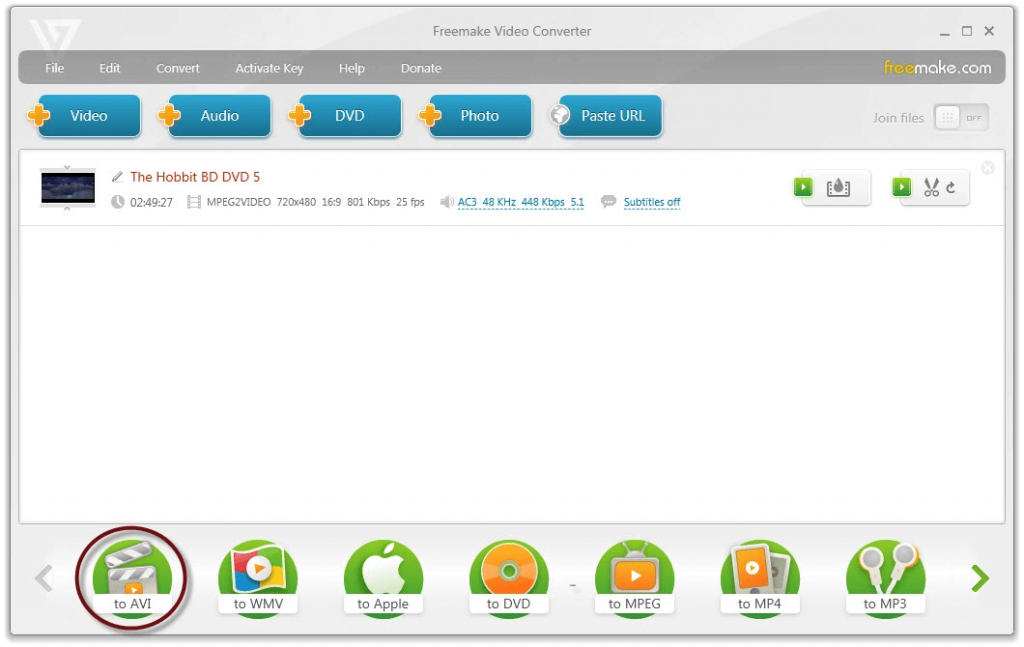
Schritt 2. Klicken Sie auf das Symbol „in MP4“ in der Zeile darunter, um die Optionen im Pop-up-Fenster zu ändern. Sie können die Parameter des Videos ändern, indem Sie unter „Profil“ auf „+-Symbol“ oder „Zahnrad-Symbol“ klicken.
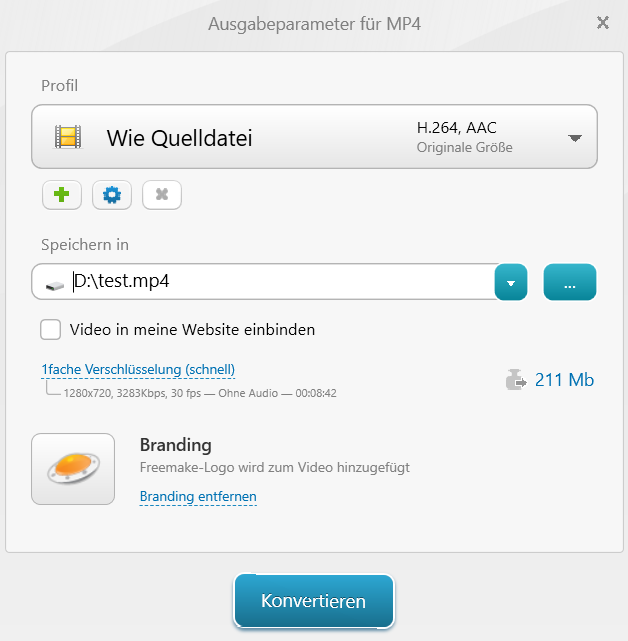
Schritt 3. Wenn Sie Ihre Einstellungen vorgenommen haben, wählen Sie den Ort, an dem Sie das Video speichern möchten. Und klicken Sie danach unten auf „Konvertieren“.
Ein umfassender Vergleich von 5 Methoden
Wir haben die Schritte für jede dieser Optionen oben beschrieben, aber vielleicht zögern Sie noch: So viele Optionen? Welche soll ich wählen?
Aus diesem Grund haben wir die fünf Optionen hier aus verschiedenen Perspektiven verglichen, damit Sie diejenige finden können, die am besten zu Ihnen passt!
| Einfach zu bedienen | Geschützte DVDs unterstützen | Kosten | Andere Funktionen | |
| VideoByte DVD Ripper verwenden | ★★★★★ | JA | Ab €29,99 Kostenlose Testversion verfügbar | Parameter-Einstellungen Video-Editor Audiospuren & Untertitel-Anpassung usw. |
| mit VLC umwandeln | ★★☆☆☆ | Nur CSS-geschützt | kostenlos | NEIN |
| mithilfe von Handbrake | ★★★☆☆ | Nur CSS-geschützt | kostenlos | Geräte-Presets Kapitelmarker Videofilter usw. |
| mit einem online Tool umwandeln | ★★★★☆ | NEIN | kostenlos | NEIN |
| mit Freemake konvertieren | ★★★★☆ | NEIN | Ab €39,95 Kostenlose Testversion verfügbar | NEIN |
Im Allgemeinen ist die Verwendung von VideoByte DVD Ripper die beste Lösung. Das liegt daran, dass es nicht nur einfach zu bedienen ist, sondern auch zusätzliche Funktionen wie die Videobearbeitung bietet. Außerdem ist der in der Lage, kopiergeschützte DVDs zu rippen. Wenn Sie nur ein paar DVDs zu konvertieren haben, dann können Sie die Testversion von VideoByte verwenden, die völlig kostenlos ist und ohne Wasserzeichen hinzufügen.
Fazit
In diesem Beitrag erfahren wir 5 Methoden, DVD unter Windows, Mac oder online in MP4 umzuwandeln. Mit online Tool oder Freemake können Sie ungeschützte DVDs in MP4 kostenlos umwandeln. Via Handbrake oder VLC ist es auch möglich, mit CSS-Technologie geschützte DVDs in MP4 gratis umwandeln.
Wenn Sie eine geschützte DVD in MP4 konvertieren möchten, eine schnelle und verlustfreie Konvertierung wünschen oder Tonspur und Untertitel flexibel halten möchten, ist ein professioneller Konverter wie VideoByte BD-DVD Ripper die erste Wahl. VideoByte kann alle Formen von Kopierschutz z.B. APS, CPRM, AACS umgehen. Laden Sie es jetzt und probieren Sie aus.
FAQs zum Umwandeln von DVD in MP4
1. Wie wandeln Sie DVD in MP4 auf Mac um?
Es ist auch möglich, DVDs auf dem Mac in mp4 zu konvertieren. Es gibt schon viele professionellen DVD Ripper für Mac auf dem Markt, und Sie können auch auf Ihrem Mac mit Online-Tools konvertieren.
2. Ist die Konvertierung von DVD in MP4 überhaupt legal?
3. Kann man DVD in MP4 umwandeln ohne Qualitätsverlust?
Unabhängig davon, welchen Converter Sie verwenden, wird die Konvertierung von DVD in MP4 zu Qualitätsverlust führen. Dies wird durch die Eigenschaften von MP4-Format bestimmt. Wenn Sie die Originalqualität der DVD beibehalten möchten, können Sie die DVD in das verlustfreie MKV-Format konvertieren.
4. Kann man mit VLC DVD in MP4 umwandeln?
Das kann man machen. VLC ist eine leistungsstarke Freeware, die neben ihrer Hauptfunktion der Multimedia-Wiedergabe eine Vielzahl zusätzlicher Funktionen unterstützt, darunter die kostenlose Umwandlung von DVD in MP4. Allerdings kann VLC nur ungeschützte DVDs oder mit CSS verschlüsselte DVDs über libdvdcss konvertieren.
5. Ist et möglich, kopiergeschützte DVD in MP4 kostenlos umwandeln?
Es ist möglich. Viele Open-Source-Konverter wie VLC oder Handbrake können mithilfe der Open-Source-Bibliothek libdvdcss CSS-verschlüsselte DVDs lesen und in MP4 umwandeln. Allerdings haben viele verkauften DVDs heutzutage kompliziertere Verschlüsselung. Wenn Sie also eine kopiergeschützte DVD in MP4 umwandeln möchten, ist es empfehlenswert, einen professionellen DVD Ripper zu verwenden.